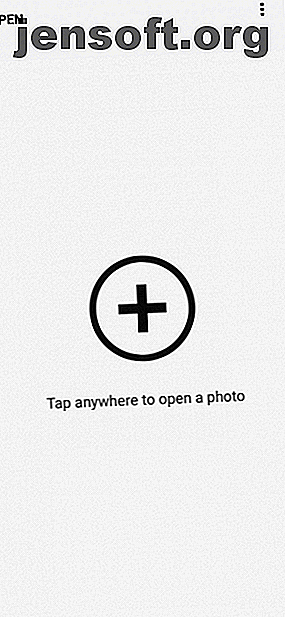
Verwendung von Snapseed: 10 Tipps für eine bessere Bearbeitung von Snapseed-Fotos
Werbung
Jedes Bild, das Sie auf Ihrem Smartphone aufnehmen, kann verbessert werden. Smartphone-Kameras fügen jedem Bild eine Menge Nachbearbeitung hinzu und verbergen wichtige Details. Glücklicherweise können Sie diese Details mit Snapseed für Android und iOS herausstellen.
Ausgeblendet bedeutet, dass Sie Lightroom oder Photoshop nicht benötigen, um die Arbeit zu erledigen. Stattdessen können Sie mit dieser kostenlosen App Fotos verbessern, Probleme beheben und das Erscheinungsbild von Bildern allgemein verbessern. Und in diesem Artikel zeigen wir Ihnen, wie Sie Snapseed verwenden.
Was ist geschnappt und wie benutzt man es?
Snapseed ist eine kostenlose Fotobearbeitungs-App für Android und iOS. Tatsächlich ist es eine der besten Fotobearbeitungs-Apps auf dem iPhone. Die 8 besten kostenlosen Foto- und Bildbearbeitungs-Apps auf dem iPhone. Die 8 besten kostenlosen Foto- und Bildbearbeitungs-Apps auf dem iPhone. Möchten Sie Fotos auf Ihrem iPhone bearbeiten? Hier finden Sie die besten kostenlosen Apps für alle Fotografenstufen, von Filtern bis hin zu HDR. Lesen Sie mehr und Android. Vor ein paar Jahren wurde Snapseed von Google übernommen und ist seitdem nur noch besser geworden.
Die Benutzeroberfläche von Snapseed kann zunächst ein wenig einschüchternd sein. Aber wenn Sie ein paar Minuten mit der App verbringen, werden Sie bald die gestenbasierte Benutzeroberfläche beherrschen. Die App ist einfach aufgebaut. Öffnen Sie zuerst ein Foto und tippen Sie dann auf die Schaltfläche Extras, um mehr als ein Dutzend verschiedene Bearbeitungswerkzeuge anzuzeigen.
Download : Geschnappt für Android | iOS (kostenlos)
1. Optimieren Sie zunächst das Bild



Sobald Ihr Bild geladen ist, sehen Sie unten drei Schaltflächen: Looks, Tools und Export . Mit der Option Looks können Sie zwischen verfügbaren Filtern wechseln oder eigene Filter erstellen. Da wir uns auf die Bearbeitung konzentrieren, tippen Sie auf die Schaltfläche Extras und wählen Sie Bild abstimmen .
Tune Image besteht aus grundlegenden Bildbearbeitungsfunktionen wie Helligkeit und Kontrast. Die Helligkeit ist bereits ausgewählt. Sie können nach rechts wischen, um es zu vergrößern, und nach links wischen, um es zu verkleinern. Der numerische Wert der Helligkeit wird oben angezeigt.



Um zu einem anderen Werkzeug zu wechseln, streichen Sie einfach nach oben oder tippen Sie auf die Schaltfläche Werkzeuge in der unteren Leiste. Tippen Sie etwas länger auf das Bild, um den Unterschied zwischen dem Originalbild und dem bearbeiteten Bild zu sehen.
Die Tune Image Tools
Die folgenden Tools stehen im Abschnitt " Bild optimieren" zur Verfügung:
Helligkeit : Hiermit können Sie einer dunkleren Aufnahme Licht hinzufügen oder eine überbelichtete Aufnahme abschwächen. Wenn Sie jedoch die Helligkeit bei überbelichteten Aufnahmen verringern, werden Details sofort hervorgehoben.
Kontrast : Kontrast erhöht oder verringert den Unterschied zwischen dem dunkelsten und dem hellsten Teil eines Bildes.
Sättigung : Durch Erhöhen der Sättigung werden die Farben lebendiger. Verwenden Sie diese Option, wenn das Bild angezeigt werden soll.
Ambiance : Mit Ambiance können Sie gleichzeitig die Sättigung und den Kontrast einstellen.
Glanzlichter : Mit Glanzlichtern können Sie die Intensität der hellsten (hellsten) Bereiche des Bildes bearbeiten. Reduzieren Sie die Glanzlichter, wenn ein Bild überbelichtet oder zu hell ist.
Schatten : Schatten haben die gleiche Funktion wie Lichter, jedoch nur für die dunkelsten Bereiche des Bildes.
Wärme : Wärme fügt Ihrem gesamten Bild entweder eine warme Orange- oder eine kühle Blautönung hinzu. Mit diesem Tool können Sie einen leuchtend orangefarbenen Himmel sofort in einen kühlen blauen Himmel verwandeln.
Versuchen Sie, Fotos im RAW-Format aufzunehmen, um weitere Details zu erhalten. So nehmen Sie RAW-Fotos auf Ihrem iPhone auf: Die besten Apps und Tipps zum Aufnehmen von RAW-Fotos auf Ihrem iPhone Die besten Apps und Tipps zum Aufnehmen von RAW-Fotos auf Ihrem iPhone Eine Funktion, die sich die meisten iPhone-Fotografen schon immer gewünscht haben, aber Sie benötigen die richtige App, um die Arbeit zu erledigen.
2. Spielen Sie mit Struktur und Schärfe


Gehen Sie zurück zum Abschnitt Extras und tippen Sie auf Details . Hier finden Sie zwei Bearbeitungsoptionen: Struktur und Scharfzeichnen . Diese Werkzeuge funktionieren am besten, wenn Ihr Foto ein Texturelement enthält (z. B. Holz oder Rost).
Mit dem Struktur- Werkzeug können Sie Ihrem Foto einen Wow-Effekt hinzufügen, ohne es zu übertreiben. Mit dem Schärfungswerkzeug werden die Details einiger Fotos verbessert, aber als Nebeneffekt wird dem Bild möglicherweise auch Körnung hinzugefügt. Gehen Sie mit beiden Werkzeugen vorsichtig um und zoomen Sie auf Teile des Bildes, bevor Sie Änderungen vornehmen, um sicherzustellen, dass keine Qualitätsverluste auftreten.
3. HDR Scape ist ein Game Changer


HDR Scape ist ein Tool, mit dem Sie Ihr Foto sofort visuell bearbeiten können. Es funktioniert am besten mit Aufnahmen von Natur und / oder Menschen. Nachdem Sie es ausgewählt haben, werden Sie feststellen, dass das Bild eine unglaubliche Menge an Details aufweist und die Farben übermäßig gesättigt sind, um sie zum Platzen zu bringen.
Hier können Sie die Filterstärke, -sättigung und -helligkeit einstellen. Wenn Sie der Meinung sind, dass dies etwas übertrieben ist, können Sie nach dem Anwenden von HDR Scape wieder zum Werkzeug " Bild abstimmen" zurückkehren und die Einstellungen abschwächen.
4. Mit Grainy Film ein Vintage Feel hinzufügen



Körnige Filmfilter können eine gute Möglichkeit sein, Ihren Fotos einen Vintage-Effekt hinzuzufügen. So erstellen Sie einen Vintage-Fotoeffekt mit Adobe Lightroom So erstellen Sie einen Vintage-Fotoeffekt mit Adobe Lightroom Sie können Ihre Fotos in Adobe Lightroom einfacher als Retro-Filmfotos darstellen als Du denkst. Dieser Artikel zeigt Ihnen, wie. Weiterlesen . Selbst wenn Sie einen Sublet-Filter auswählen und die Stärke auf der unteren Seite behalten, können Sie dennoch einen guten Effekt erzielen.
5. Arbeiten Sie an der Komposition


Manchmal wundert es ein Bild nicht, wenn es bearbeitet wird, sondern wenn das Motiv im Rahmen platziert wird. Wenn Sie ein qualitativ hochwertiges Bild haben, verwenden Sie das Beschneiden- Werkzeug. Schneiden Sie das Bild so zu, dass sich das Motiv in der Mitte befindet oder dass es gemäß der Drittelregel an einem der Raster ausgerichtet ist (eine bekannte Fotorichtlinie, die Sie beim Bearbeiten anwenden können).
6. Ändern Sie die Perspektive



Was manchmal zwischen einem guten Bild und einem guten Bild steht, ist nicht die Bearbeitung, sondern der Blickwinkel. Manchmal ist der Winkel des Fotos leicht verstellt.
Zum Glück hat Snapseed ein intelligentes Perspective- Tool. Sie können nach oben, unten, links oder rechts streichen, um die Perspektive zu ändern. Snapseed füllt die Lücken an den Bildrändern auf intelligente Weise aus. Es ist jedoch am besten, diese Kanten auszuschneiden, nachdem Sie die Perspektive geändert haben.
7. Passen Sie den Weißabgleich an



Der Weißabgleich ähnelt der Funktion „Wärme“, weist jedoch einen Farbton auf. Mit dem Temperatur- Werkzeug können Sie dem Foto zunächst einen kühlen Blau- oder einen warmen Orangeton hinzufügen. Streichen Sie dann über die Option Farbton, um dem Bild einen grünen oder rosa Farbton hinzuzufügen. Dies kann eine schnelle und einfache Möglichkeit sein, einen stumpfen, blauen Himmel in einen warmen, violetten Himmel zu verwandeln.
8. Fixieren Sie Bilder mit dem Korrekturwerkzeug


Das Heilungswerkzeug hilft Ihnen dabei, kleine Fehler, Flecken und Fehler zu beheben. Sie können sogar kleine Objekte vom Foto entfernen. Dies funktioniert am besten, wenn es von einfachen Objekten wie dem Himmel oder der menschlichen Haut umgeben ist.
Zoomen Sie nach Auswahl der Option "Korrektur" in den Teil des Bildes, den Sie korrigieren möchten. Streichen Sie dann mit dem Finger über den Bereich, den Sie heilen möchten. Es wird rot hervorgehoben. Nach dem Loslassen wird es automatisch durch Pixel aus der Umgebung ersetzt.
9. Umfassen Sie die selektive Bearbeitung



Die selektive Bearbeitung in Snapseed ist eine verborgene leistungsstarke Funktion, die Sie unbedingt nutzen sollten.
Tippen Sie auf die Option Selektiv und dann auf einen Teil des Bildes (entweder den Himmel oder ein Gesicht). Drücken Sie dann mit zwei Fingern hinein und heraus, um den ausgewählten Bereich zu vergrößern oder zu verkleinern. Sie können horizontal wischen, um zwischen Helligkeit, Kontrast, Sättigung und Struktur zu wechseln. Alle Änderungen, die Sie mit diesem Werkzeug vornehmen, werden nur auf den ausgewählten Bereich angewendet.
10. Haben Sie keine Angst, Fehler zu machen


Es ist beruhigend zu wissen, dass beim Bearbeiten von Fotos mit Snapseed nichts wirklich verloren geht. Sie können auf die Schaltfläche Rückgängig tippen, um die letzte Änderung schnell rückgängig zu machen. Über die Schaltfläche "Änderungen anzeigen" werden alle von Ihnen vorgenommenen Änderungen aufgelistet. Sie können eine vorherige Änderung einzeln erneut bearbeiten oder löschen.
Erfahren Sie, wie Sie zuerst bessere Fotos aufnehmen
Für eine kostenlose App ist Snapseed ein überraschend leistungsfähiger Fotoeditor. In Snapseed gibt es einige erweiterte Funktionen wie Kurven und Pinsel, die Sie ausprobieren sollten, sobald Sie die Grundlagen verstanden haben.
Aber eine Fotobearbeitungs-App kann nur so viel. Wenn Sie bessere Fotos machen möchten, sollten Sie versuchen, die Grundlagen der Fotografie zu erlernen. Zum Glück haben wir Ihnen zuvor die wichtigsten Tipps zum Fotografieren für Anfänger zusammengestellt. 7 Tipps zum Fotografieren für absolute Anfänger 7 Tipps zum Fotografieren für absolute Anfänger Diese Tipps zum Fotografieren helfen Ihnen dabei, bessere Fotos zu machen, egal ob Sie Anfänger sind oder bereits etwas üben . Weiterlesen .
Erfahren Sie mehr über: Tipps zur Bildbearbeitung, Bildbearbeitung, Smartphone-Fotografie.

